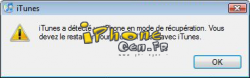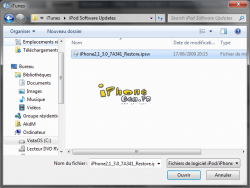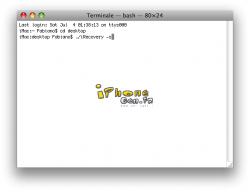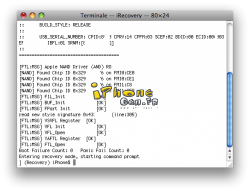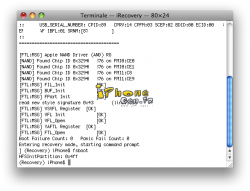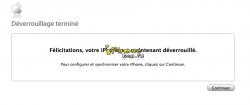[---]
/! A lire avant de débuter /!
[color=#FD0106]Le tutoriel est uniquement valable pour iPhone 3G & 3GS !
Même si la restauration peut vous sortir des cas les plus problématiques, ni l'auteur du tuto, ni iPhoneGen.fr ne pourront être tenus responsables en cas de mauvaise utilisation ![/color]
[---]
[large]I. Préparation[/large]
Pour mener votre downgrade à bien, il faudra vous munir des outils suivants :
● Un MAC ou Windows
● iRecovery (Windows)
● iTunes 8.2 (Windows )
● Le FirmWare 3.0 pour iPhone 3GS (ici)
[large]II. Le Downgrade[/large]
1. Branchez votre iPhone 3GS sur votre machine puis éteignez-le.
2. Mettez-le en mode DFU (Lexique), iTunes devrait afficher ce message:
3. En restant appuyé sur SHIFT, cliquez sur Restaurer, et choisissez le firmware 3.0 précédemment téléchargé.
4. Après quelques minutes, vous aurez l'erreur 1015, c'est normal.
[large]III. iRecovery [/large]
1. Ces indications ne concernent que MAC: (suivez l'étape 2 ci-dessous pour Windows)
1.1 Extrayez iRecovery-Mac.zip sur votre bureau
1.2 Ouvrez ensuite Terminal (se trouvant dans Applications > Utilitaires), puis entrez ces commandes:
[c]cd desktop
./iRecovery -s[/c]
Vous verrez des lignes défiler comme ceci:
1.3 Maintenant, il ne vous reste qu'à insérer une dernière commande qui vous permettra de remettre votre iPhone en mode "normal":
[c]fsboot[/c]
2. Ces indications ne concernent que Windows: (suivez l'étape 1 ci-dessus pour Mac)
2.1 Extrayez le contenu iRecovery-Windows.zip dans la racine de votre disque dur (par exemple C:)
2.2 Installez libusb-win32-filter-bin-0.1.12.1.exe inclus dans l'archive que vous avez téléchargé ci-dessus (si vous êtes sur Vista, faites un clic droit > Propriétés > Compatibilité > Cochez Exécuter ce programme en mode de compatibilité pour: Windows XP (Service Pack 2) puis installez-le)
2.3 Faites Démarrer > Exécuter... (ou Windows+R) > cmd > Puis dans la fenêtre qui s'ouvre, tapez ces lignes de code:
[c]cd C:iRecoveryiRecovery_SVN[/c]
[c]iRecovery -s[/c]
(où C: est la lettre affectée à votre disque dur)
2.4 Maintenant, il ne vous reste qu'à insérer une dernière commande qui vous permettra de remettre votre iPhone en mode "normal":
[c]fsboot[/c]
Votre iPhone va redémarrer et va afficher: "Appels d'urgence seulement", puis vous devrez attendre le chargement d'iTunes qui va vous activer votre iPhone 3GS:
Source: iSpazio.net
Commenter